Acronis Backup Version 11.5 Update 4 INSTALAČNÍ PŘÍRUČKA. Pro Windows Server Pro PC VZTAHUJE SE NA NÁSLEDUJÍCÍ PRODUKTY:
|
|
|
- Břetislav Král
- před 9 lety
- Počet zobrazení:
Transkript
1 Acronis Backup Version 11.5 Update 4 VZTAHUJE SE NA NÁSLEDUJÍCÍ PRODUKTY: Pro Windows Server Pro PC INSTALAČNÍ PŘÍRUČKA
2 Obsah 1 Před instalací Používání produktu ve zkušebním režimu Licence na aplikace Acronis Backup a Acronis Backup Advanced Součásti Acronis Backup Agent pro Windows Konzola pro správu Tvůrce spouštěcích médií Podporované operační systémy Systémové požadavky Instalace aplikace Acronis Backup Příprava Interaktivní instalace aplikace Acronis Backup Instalační režim Zadání pověření pro službu Acronis Bezobslužná instalace Parametry konfiguračního skriptu Aktualizace Upgrade z aplikace Acronis Backup na Acronis Backup Advanced Kontrola dostupných aktualizací Odinstalace Interaktivní odinstalace Bezobslužná odinstalace Odstranění Acronis Secure Zone Copyright Acronis International GmbH,
3 1 Před instalací Tato část odpovídá na otázky, které mohou vzniknout před instalací aplikace. 1.1 Používání produktu ve zkušebním režimu Před zakoupením licence k aplikaci Acronis Backup můžete software vyzkoušet. To lze provést bez licenčního klíče. Chcete-li nainstalovat produkt ve zkušebním režimu, spusťte instalační program v počítači nebo použijte funkci vzdálená instalace. Bezobslužná instalace a další způsoby instalace nejsou podporovány. Omezení zkušebního režimu Při instalaci ve zkušebním režimu má aplikace Acronis Backup následující omezení: Funkčnost doplňku Universal Restore je vypnuta. Další omezení pro spouštěcí média: Funkce správy disků nejsou dostupné. Můžete si vyzkoušet uživatelské rozhraní, ale není zde možnost použít změny. Funkce obnovy jsou dostupné, ale funkce zálohování nikoliv. Chcete-li si vyzkoušet funkce zálohování, nainstalujte software do operačního systému. Upgrade na plný režim Po uplynutí zkušebního období se v aplikaci zobrazí upozornění požadující zadání nebo získání licenčního klíče. Chcete-li zadat licenční klíč, klikněte na tlačítko Nápověda > Změnit licenci. Zadání klíče spuštěním instalačního programu není možné. Jestliže jste si aktivovali zkušební verzi nebo zakoupili předplatné pro službu zálohování do cloudu, bude zálohování do cloudu aktivní, dokud nevyprší doba předplatného, ať už zadáte licenční klíč, nebo ne. 1.2 Licence na aplikace Acronis Backup a Acronis Backup Advanced Licencování rodiny produktů Acronis Backup a sady produktů Acronis Backup Advanced je založeno na počtu počítačů zálohovaných těmito produkty. Licence se vyžaduje pro každý fyzický počítač, který chcete zálohovat. Následující tabulka uvádí produkty a jejich hlavní funkce. Produkt Zálohování disků a souborů Centralizovaná správa Deduplikace Zálohování na pásku Zálohování aplikací Acronis Backup pro Windows Server Copyright Acronis International GmbH,
4 Produkt Zálohování disků a souborů Centralizovaná správa Deduplikace Zálohování na pásku Zálohování aplikací Acronis Backup pro Linux Server Acronis Backup pro PC Acronis Backup pro Windows Server Essentials Acronis Backup Advanced pro Windows Server Acronis Backup Advanced pro Linux Server Acronis Backup Advanced pro PC Acronis Backup Advanced pro Exchange Acronis Backup Advanced pro SQL Acronis Backup Advanced pro SharePoint Acronis Backup Advanced pro Active Directory Acronis Backup Advanced pro VMware / Hyper-V / RHEV / Citrix XenServer / Oracle VM Všechny podporované* Exchange SQL SQL, SharePoint Active Directory Všechny podporované* * Podporované aplikace: Microsoft Exchange Server, Microsoft SQL Server, Microsoft SharePoint a Microsoft Active Directory. Produkty bez centralizované správy jsou určeny pro zálohování dat jednoho počítače. Všechny součásti každého produktu jsou nainstalovány na stejném počítači. Během instalace budete požádáni o licenční klíč. Sada produktů Acronis Backup Advanced je určena pro zálohování více počítačů. Kromě součástí, které je nutné nainstalovat do zálohovaného počítače, obsahují tyto produkty server pro správu, který umožňuje centralizovanou správu, a uzly úložišť pro ukládání zálohovaných dat. Používání těchto doplňkových součástí není licencováno. Například můžete nainstalovat až 50 uzlů úložišť. Během instalace licencované součásti (agenta) můžete buď určit licenční server nebo zadat licenční klíč ručně. Použijte licenci na konkrétní produkt nebo licenci Acronis Backup Advanced Universal License. Tato licence umožňuje instalaci všech produktů Acronis Backup Advanced do fyzického počítače a do libovolného počtu virtuálních počítačů, které jsou v tomto fyzickém počítači spuštěny. Aplikace Acronis Backup pro Windows Server Essentials představuje přirozenou volbu pro síť s jediným serverem a několika pracovními stanicemi. Pokud použijete tento produkt na serveru a aplikaci Acronis Backup Advanced pro PC na pracovních stanicích, budete moci centrálně spravovat všechny počítače. Většina popisů pro funkce aplikace Acronis Backup Advanced v dokumentaci se týkají i aplikace Acronis Backup pro Windows Server Essentials. 4 Copyright Acronis International GmbH,
5 Součásti dalších produktů Acronis Backup neinteragují se součástmi aplikace Acronis Backup Advanced. 1.3 Součásti Acronis Backup Toto téma obsahuje seznam součástí aplikace Acronis Backup s krátkým popisem jejich funkcí. Součásti pro spravovaný počítač (agenti) Jsou to aplikace, které provádí zálohování dat, obnovu a další operace v počítačích, které jsou spravovány pomocí aplikace Acronis Backup. Agenti pro provádění operací vyžadují licenci pro každý spravovaný počítač. Agenti mají další vlastnosti a doplňky, které umožňují další funkce a mohou proto vyžadovat další licence. Konzola Konzola poskytuje grafické uživatelské rozhraní agentů. Používání konzoly není licencováno. V samostatných verzích aplikace Acronis Backup je konzola nainstalována společně s agentem a nelze ji od něj odpojit. Tvůrce spouštěcích médií Pomocí Tvůrce spouštěcích médií můžete vytvořit médium, které může v záchranném prostředí využívat agenty nebo jiné záchranné nástroje. V samostatných verzích Acronis Backup je Tvůrce spouštěcích médií nainstalován společně s agentem. Všechny doplňky agenta budou, pokud jsou nainstalované, dostupné v záchranném prostředí Agent pro Windows Tento agent umožňuje ochranu dat v systému Windows na úrovni disků a na úrovni souborů. Záloha disků Ochrana dat na úrovni disku je založena buď na zálohování systému souborů disku, nebo svazků jako celku, spolu s veškerými informacemi potřebnými pro spuštění operačního systému nebo všech sektorů disku pomocí přístupu sektor po sektoru (režim RAW). Záloha, která obsahuje kopii disku nebo svazku v zabaleném stavu, se označuje jako záloha disku (svazku), neboli obraz disku (svazku). Z takové zálohy je možné obnovit disky nebo svazky jako celek i jednotlivé složky nebo soubory. Zálohování souborů Ochrana dat na úrovni souborů je založena na zálohování souborů a složek umístěných v počítači s instalovaným agentem nebo ve sdílené síťové položce. Soubory mohou být obnoveny do svého původní umístění nebo jinam. Je možné obnovit všechny soubory a složky, které byly zálohovány, nebo je možné vybrat, které z nich obnovit. Další operace Převod na virtuální počítač Agent pro Windows provede převod obnovením zálohy disku do nového virtuálního počítače kteréhokoli z následujících typů: VMware Workstation, Microsoft Virtual PC, Citrix XenServer Open Virtual Appliance (OVA) nebo Red Hat KVM (Kernel-based Virtual Machine). Soubory zcela nakonfigurovaného a funkčního počítače budou umístěny dle vašeho výběru. Počítač můžete spustit pomocí příslušného virtualizačního softwaru nebo připravit soubory počítače pro další použití. 5 Copyright Acronis International GmbH,
6 Obnova na odlišný hardware Funkci obnovení můžete použít u odlišného hardwaru v počítači, ve kterém je nainstalován agent, a vytvořit spouštěcí médium s touto funkcí. Doplněk Acronis Universal Restore řeší rozdíly v zařízeních, která jsou důležitá pro spuštění operačního systému, například ovladače pamětí, základní desky nebo čipové sady. Správa disků Agent pro Windows obsahuje Acronis Disk Director Lite efektivní nástroj pro správu disků. V operačním systému nebo s využitím spouštěcího média mohou být prováděny operace správy disků, například klonování disků, převody disků, vytváření, formátování a mazání svazků, změna techniky dělení disků mezi záznamem MBR a GPT nebo změna jmenovek disků Konzola pro správu Konzola pro správu Acronis Backup je nástroj pro správu pro místní přístup k agentovi Acronis Backup. Vzdálené připojení k agentovi není možné Tvůrce spouštěcích médií Tvůrce spouštěcích médií Acronis je specializovaný nástroj pro vytváření spouštěcích médií. Tvůrce médií instalovaný ve Windows může vytvořit spouštěcí médium založené buď na Win PE (Windows Preinstallation Environment), nebo na jádře Linuxu. 1.4 Podporované operační systémy Důležité: Další informace o této podpoře a jejím omezení naleznete v tématu Podpora Windows 8 a Windows Server Konzola pro správu Acronis Backup, Acronis Backup Agent pro Windows Acronis Backup pro Windows Server Windows XP Professional SP2+ (x86, x64) Windows 2000 SP4 všechny verze kromě Datacenter Windows Server 2003/2003 R2 verze Standard a Enterprise (x86, x64) Windows Small Business Server 2003/2003 R2 Windows Vista všechny verze (x86, x64) Windows Server 2008 verze Standard, Enterprise, Datacenter a Web (x86, x64) Windows Small Business Server 2008 Windows 7 všechny verze (x86, x64) Windows Server 2008 R2 verze Standard, Enterprise, Datacenter, Foundation a Web Windows MultiPoint Server 2010/2011/2012 Windows Small Business Server 2011 všechny verze Windows 8/8.1 všechny verze kromě Windows RT (x86, x64) Windows Server 2012/2012 R2 všechny verze Windows Storage Server 2003/2008/2008 R2/2012/2012 R2 Vzdálené připojení k agentovi není možné. Acronis Backup pro PC 6 Copyright Acronis International GmbH,
7 Windows 2000 Professional SP4 Windows XP Professional SP2+ (x86, x64) Windows Vista všechny verze (x86, x64) Windows 7 všechny verze (x86, x64) Windows 8/8.1 všechny verze kromě Windows RT (x86, x64) Vzdálené připojení k agentovi není možné. 1.5 Systémové požadavky Produkty instalované v operačním systému Windows Chcete-li spočítat celkové požadované místo na disku, přidejte hodnoty zadané ve třetím a čtvrtém sloupci tabulky součástí, které chcete nainstalovat. Produkt Paměť (mimo operační systém a spuštěné aplikace) Místo na disku požadované k instalaci nebo aktualizaci Místo na disku obsazené součástmi Další Acronis Backup pro Windows Server (úplná instalace) Acronis Backup pro PC (úplná instalace) Tvůrce spouštěcích médií (Windows) 420 MB 2,6 GB 2,4 GB Rozlišení obrazovky 800*600 pixelů nebo vyšší 420 MB 2,9 GB 2,4 GB 480 MB 1,3 GB 930 MB Spouštěcí média Typ média Paměť Velikost obrazu ISO Další Pro systém Windows PE 1 GB 410 MB Pro systém Linux 370 MB 490 MB 2 Instalace aplikace Acronis Backup Toto téma pomůže odpovědět na otázky, které mohou vzniknout při instalaci produktu. 2.1 Příprava Síťový port. Aplikace Acronis Backup používá TCP port 9876 pro místní instalaci a komunikaci mezi součástmi. Instalační aplikace tento port otevře automaticky přes firewall Windows. Pokud používáte jiný firewall, ujistěte se, že je port přes tento firewall otevřen pro příchozí i odchozí požadavky. Šifrovací software. Pokud plánujete použít software pro šifrování na úrovni disku, například PGP Whole Disk Encryption, zajistěte instalaci tohoto softwaru před instalací aplikace Acronis Backup. 2.2 Interaktivní instalace aplikace Acronis Backup 1. Přihlaste se jako správce a spusťte instalační program aplikace Acronis Backup. 7 Copyright Acronis International GmbH,
8 2. Klikněte na možnost Instalovat Acronis Backup. 3. Potvrďte podmínky licenčního ujednání. 4. Vyberte režim instalace (zkušební nebo plný) (str. 8). 5. Určete složku, kam se produkty nainstalují. 6. Zadejte pověření pro účet, pod kterým je agent spuštěn. Ve výchozím nastavení instalační program pro tuto službu vytvoří vyhrazený uživatelský účet. Další informace o účtu uživatele agenta Acronis naleznete v tématu Zadání pověření pro službu Acronis (str. 8). 7. Zvolte, zda se má počítač účastnit Programu zlepšování softwaru Acronis (CEP). Stránka shrnutí zobrazuje seznam součástí, které budou instalovány dle předem zadaných licenčních klíčů. Poznámka: Když postup instalace zrušíte, odstraní se pouze poslední součást. Ostatní součásti, pokud nějaké jsou, zůstávají nainstalovány Instalační režim Vyberte instalační režim podle toho, zda máte licenční klíč nebo předplatné. Instalace ve zkušebním režimu Zvolte Chci spustit zkušební verzi zdarma. Produkt bude nainstalován ve zkušebním režimu (str. 3). Instalace pouze pro zálohování do cloudu 1. Vyberte položku Zakoupil jsem licenci nebo předplatné a poté klikněte na tlačítko Další. 2. Pro pole Licence pro zálohování disků/souborů zvolte možnost Pouze zálohování do cloudu není vyžadována licence. 3. Klikněte na tlačítko Další a poté v potvrzovacím okně klikněte na tlačítko Ano. Před zálohováním do cloudového úložiště je nutné v počítači aktivovat předplatné pro službu zálohování do cloudu. Instalace v plném režimu 1. Vyberte položku Zakoupil jsem licenci nebo předplatné a poté klikněte na tlačítko Další. 2. Zvolte Přidat licence. 3. Zadejte licenční klíč a pak klikněte na tlačítko Další Zadání pověření pro službu Acronis Aplikace Acronis Backup používá službu Acronis Managed Machine, která se označuje také jako služba agenta. Při instalaci aplikace Acronis Backup je nutné zadat účet, pod kterým bude služba spuštěna. Můžete vytvořit vyhrazený uživatelský účet nebo zadat existující účet místního nebo doménového uživatele, například:.\localuser nebo DomainName\DomainUser. Ve výchozím nastavení instalační program pro tuto službu vytvoří nový vyhrazený účet. 8 Copyright Acronis International GmbH,
9 Kdy je vhodné vybrat existující účet? Nový účet je ve většině případů vyhovující. Existující účet je nutné zadat při instalaci produktu na řadiči domény v doméně Active Directory (pokud produkt podporuje operační systémy Windows Server). Toto omezení neplatí pro běžné členy domény. Oprávnění pro účet Účet (existující nebo nově vytvořený) má následující oprávnění: Účet je součástí skupiny Backup Operators. Nový účet pro službu je také zahrnut ve skupině Administrators. Z bezpečnostních důvodů instalační program do této skupiny automaticky nezahrnuje existující účty. Účet má oprávnění Úplné řízení pro složku %PROGRAMDATA%\Acronis (v systému Windows XP a Server 2003 složku %ALLUSERSPROFILE%\Application Data\Acronis) a její podsložky. Účet má oprávnění Úplné řízení pro klíče registru v následujícím klíči: HKEY_LOCAL_MACHINE\SOFTWARE\Acronis. Účtu jsou přidělena práva přihlášení jako služba, úprava paměťových kvót pro proces, nahrazení tokenu úrovně procesu a úprava hodnot prostředí firmwaru. Tipy pro další použití Nový účet má název Acronis Agent User. Pokud je počítač součástí domény Active Directory, ujistěte se, že zásady zabezpečení domény nebrání účtům (ať už nově vytvořeným nebo existujícím) v užívání výše uvedených práv. Po instalaci nezadávejte pro službu jiný účet. Jinak může produkt přestat fungovat. Pokud je nutné zadat jiný účet, zajistěte, aby mu byla přidělena výše uvedená oprávnění. 2.3 Bezobslužná instalace Součásti aplikace Acronis Backup lze na rozdíl od interaktivního režimu instalovat v bezobslužném režimu. Některé součásti vyžadují soubor označovaný jako transformace (soubor MST). Použití transformace na ostatní součásti není povinné. V následující tabulce jsou uvedeny součásti, které mohou být nainstalovány nebo aktualizovány v bezobslužném režimu. Název součásti Název souboru MSI Vyžaduje transformaci? Jádro agenta AcronisAgentCore.msi + Agent pro Windows (str. 5) AcronisAgentWindows.msi + Tvůrce spouštěcích médií (str. 6) AcronisBootableComponentsMediaBuilder.msi - Konzola pro správu (str. 6) AcronisManagementConsole.msi - Příprava Chcete-li vytvořit transformaci pro součást, potřebujete konfigurační skript mst_gen.vbs. Tento skript se nachází ve složce, ve které je nainstalována Konzola pro správu aplikace Acronis Backup. Výchozí cesta ke složce je: 9 Copyright Acronis International GmbH,
10 %ProgramFiles%\Acronis\BackupAndRecoveryConsole v 32bitovém systému Windows, %ProgramFiles(x86)%\Acronis\BackupAndRecoveryConsole v 64bitovém systému Windows. Pořadí instalace Nejprve nainstalujte konzolu pro správu. Při instalaci agenta nejdříve nainstalujte součást Agent Core, potom samotného agenta. Postup instalace Jak nainstalovat nebo aktualizovat součást v bezobslužném režimu 1. Spusťte instalační program. 2. Klikněte na Rozbalit instalační soubory. 3. Extrahujte instalačního balíček součásti. 4. Jestliže instalujete součást, která používá transformaci, vytvořte transformaci spuštěním konfiguračního skriptu. Jinak tento krok přeskočte. Například: Následujícím příkazem se vytvoří transformace pro instalaci součásti jádra agenta: mst_gen.vbs /msi_path C:\AcronisAgentCore.msi Následujícím příkazem se vytvoří transformace pro instalaci Agenta pro Windows s licenčním klíčem ABCDE-54321: mst_gen.vbs /msi_path C:\AcronisAgentWindows.msi /serial ABCDE Úplná syntaxe konfiguračního skriptu je popsána v tématu Parametry konfiguračního skriptu (str. 10). 5. Proveďte jeden z následujících úkonů podle toho, zda součást instalujete nebo aktualizujete: Pokud instalujete součást, spusťte následujícím způsobem Instalační službu systému Windows (program msiexec): Při instalaci součásti, která používá transformaci (v tomto případě Agent pro Windows): msiexec /i c:\acronisagentwindows.msi TRANSFORMS=AcronisAgentWindows.mst /qb Jinak (v tomto příkladě při instalaci konzoly pro správu): msiexec /i c:\acronismanagementconsole.msi /qb Pokud součást aktualizujete, spusťte Instalační službu systému Windows takto: Při aktualizaci součásti, která používá transformaci (v tomto případě Agent pro Windows): msiexec /i C:\AcronisAgentWindows.msi TRANSFORMS=C:\AcronisAgentWindows.mst ADDLOCAL=ALL /qb Jinak (v tomto příkladě při aktualizaci konzoly pro správu): msiexec /i C:\AcronisManagementConsole.msi ADDLOCAL=ALL /qb /l*v C:\log.log 2.4 Parametry konfiguračního skriptu Konfigurační skript mst_gen.vbs vytváří soubor MST (nazývaný transformace, změna nebo modifikační soubor) pro instalační balíček součásti Acronis, například Agenta pro Windows Acronis Backup. Použitím transformace společně s instalačním balíčkem můžete součást nainstalovat v bezobslužném režimu. Úplná syntaxe konfiguračního skriptu je následující: 10 Copyright Acronis International GmbH,
11 mst_gen.vbs /msi_path <úplná cesta> [/target_dir <instalační složka>] [/account <uživatelské jméno> <heslo>] [/cep_enabled] {/serial <licenční klíč> [/old_serial <starý licenční klíč>] /online_backup} [/current_user] Parametry, které nejsou povinné nebo platí pouze pro některé součásti, jsou označeny závorkami ([]). Sady parametrů, které se navzájem vylučují, jsou označeny závorkami ({}); každá sada je oddělena znakem svislé čáry ( ). Následuje popis všech parametrů a seznam součástí, pro které parametry platí. Parametry, které platí pro libovolnou součást /msi_path <úplná cesta> Určuje úplnou cestu k instalačnímu balíčku součásti. Místní cestu zadejte ve formátu D:\složka\AcronisAgentWindows.msi nebo ve formátu UNC (Universal Naming Convention), například \\server\složka\acronisagentwindows.msi. /target_dir <instalační složka> Určuje složku, kam se má součást nainstalovat. Bez tohoto parametru se součást nainstaluje do výchozí složky: %ProgramFiles%\Acronis (ve 32bitové verzi systému Windows) nebo %ProgramFiles(x86)%\Acronis (v 64bitové verzi systému Windows). Parametry, které platí pouze pro součásti jádra agenta Následující parametry platí pouze pro instalační balíček AcronisAgentCore.msi. /account <jméno uživatele> <heslo> Určuje uživatelské jméno a heslo uživatelského účtu, pod kterým se v počítači spustí služba Acronis Managed Machine Service. Uživatelský účet musí mít příslušná oprávnění, jak je popsáno v tématu Zadání pověření služby Acronis (str. 8). Oddělte název domény a účtu zpětným lomítkem, například: doména\uživatel. Bez tohoto parametru se služba spustí pod výchozím účtem: Acronis Agent User /cep_enabled Určuje, zda se má počítač účastnit Programu zlepšování softwaru Acronis. S tímto parametrem budou v počítači v pravidelných intervalech automaticky shromažďovány informace o konfiguraci hardwaru, nejčastěji a nejméně používaných funkcích a o všech problémech. Tyto informace budou zasílány společnosti Acronis. Podmínky účasti jsou uvedeny na webové stránce Programu zlepšování softwaru. Bez tohoto parametru nebudou informace zasílány. Parametry, které platí pouze pro součást vyžadující licenci Následující parametry platí pouze pro instalační balíčky AcronisAgentWindows.msi a AcronisUniversalRestore.msi (kromě parametru /online_backup ). /serial <licenční klíč> 11 Copyright Acronis International GmbH,
12 Určuje licenční klíč, který se má použít při instalaci součásti. Licenční klíč je řada znaků a čísel oddělených pomlčkami. Licenční klíč zadejte přesně včetně pomlček. /old_serial <starý licenční klíč> Při aktualizaci z Acronis Backup & Recovery 10 nebo 11 zadejte licenční klíč tohoto produktu. Tento parametr použijte s parametrem /serial. /online_backup Určuje, že se součást nainstaluje pouze pro online zálohování. Licenční klíč není vyžadován. Poznámka: Zadejte parametr /serial nebo parametr /online_backup, ale ne oba. Parametr, který platí pouze pro konzolu pro správu Následující parametr platí pouze pro instalační balíček AcronisManagementConsole.msi. /current_user Určuje, že součást bude nainstalována pouze pro aktuálního uživatele a ne pro všechny uživatele počítače. 2.5 Aktualizace Chcete-li aktualizovat jednu nebo více součástí Acronis Backup: 1. Spusťte instalační program aktualizované verze Acronis Backup. 2. Klikněte na možnost Instalovat Acronis Backup. 3. Klikněte na příkaz Aktualizovat. 4. Pokud budete vyzváni, zadejte licenční klíč produktu. 5. Postupujte podle pokynů na obrazovce. Aktualizace součástí v bezobslužném režimu Další informace o aktualizaci součásti v bezobslužném režimu naleznete v tématu Bezobslužná instalace (str. 9). 3 Upgrade z aplikace Acronis Backup na Acronis Backup Advanced Zakoupení licencí Před upgradem zakupte licence aplikace Acronis Backup Advanced pro každý počítač, ve kterém chcete provést upgrade aplikace Acronis Backup. Názvy licencí závisí na produktu aktuálně nainstalovaném v počítači. Nainstalovaný produkt Acronis Backup pro Windows Server Acronis Backup pro Linux Server Acronis Backup pro PC Licence vhodné pro upgrade Acronis Backup Advanced pro Windows Server Acronis Backup Advanced pro Linux Server Acronis Backup Advanced pro PC Po nákupu obdržíte s licenčními klíči. 12 Copyright Acronis International GmbH,
13 Upgrade produktu Chcete-li provést upgrade aplikace Acronis Backup na Acronis Backup Advanced, postupujte následovně: Krok 1: Změna licencí V každém počítači, ve kterém chcete provést upgrade aplikace Acronis Backup, se licence mění následovně: 1. Spusťte aplikaci Acronis Backup. 2. V nabídce Nápověda klikněte na příkaz Změnit licenci. 3. Klikněte na možnost Změnit napravo od položky Licence pro zálohování disků/souborů, klikněte na možnost Změnit, a poté klikněte na Použít následující licenční klíče. 4. Zadejte nový licenční klíč pro tento počítač. 5. Aktivujte nové licence kliknutím na tlačítko OK, ve zprávě s upozorněním klikněte na tlačítko Ano a poté klikněte na tlačítko OK. Licence dříve přiřazené k počítači budou odejmuty a konzola pro správu se restartuje. Nyní můžete připojit konzolu ke vzdálenému počítači a připojit se ze vzdáleného umístění. Krok 2: Získání instalačního programu Stáhněte instalační program aplikace Acronis Backup Advanced z webové stránky společnosti Acronis, jak je popsáno na stránce Krok 3: Instalace serveru pro správu Nainstalujte aplikaci Acronis Backup Management Server do počítače s operačním systémem Windows. Počítač musí mít minimálně 8 GB paměti RAM a 4,5 GB volného místa na systémovém disku. Je možné nainstalovat server pro správu do jednoho z počítačů, ve kterém jste provedli upgrade produktu. Postupujte následovně: 1. Spusťte instalační program a poté klikněte na možnost Instalovat Acronis Backup. 2. Po souhlasu s podmínkami licenční dohody klikněte na možnost Změnit. 3. Ve stromu součástí vyberte položku Server pro správu. 4. Postupujte podle pokynů na obrazovce. Ve většině případů můžete ponechat výchozí nastavení. V rozsáhlých prostředích doporučujeme vytvořit vyhrazený fyzický nebo virtuální server. Podrobné informace najdete v dokumentaci instalace produktu Acronis Backup Advanced. Krok 4: Přidání upgradovaných počítačů na server pro správu 1. V každém počítači, ve kterém jste provedli upgrade produktu, spusťte aplikaci Acronis Backup. 2. Zvolte Připojit k serveru pro správu a zadejte název nebo IP adresu serveru. Při zobrazení žádosti k zadání pověření zadejte uživatelské jméno a heslo uživatele, který je členem skupin Acronis Centralized Admins a Acronis Remote Users v serveru pro správu. 3. Ve stromu Navigace vyberte možnost Počítače s agenty. 4. Klikněte na tlačítko Přidat více počítačů na panelu nástrojů. 5. Přidejte upgradované počítače některým z následujících způsobů: zadáním jejich názvů nebo IP adres, procházením sítě, procházením domény služby Active Directory, 13 Copyright Acronis International GmbH,
14 importem seznamu počítačů ze souboru TXT nebo CSV. Podrobné informace najdete v části Zadání seznamu počítačů dokumentace instalace pro aplikaci Acronis Backup Advanced. Tipy pro další použití Přidané počítače se objeví v zobrazení Počítače s agenty serveru pro správu. Plány zálohování v počítači zůstanou zachovány. Chcete-li je zobrazit na serveru pro správu, klikněte pravým tlačítkem na název počítače > Zobrazit podrobnosti > Plány a úlohy zálohování. Produkt bude pokračovat v zálohování a je možné provést obnovu ze záloh vytvořených před upgradem. Nyní můžete vytvářet centralizované plány zálohování, které budou zálohovat zároveň několik počítačů do jediného umístění. 4 Kontrola dostupných aktualizací Po každém spuštění Konzoly pro správu Acronis Backup zkontroluje na webových stránkách společnosti Acronis, zda je k dispozici nová verze aplikace. Pokud ano, aplikace nabídne odkaz ke stažení instalačního programu nové verze. Chcete-li zkontrolovat aktualizace ručně, spusťte konzolu pro správu a klikněte na nabídku Nápověda -> Zkontrolovat aktualizace. V tomto okně lze také vypnout automatické aktualizace. Informace o aktualizacíchacronis Backup naleznete v tématu Aktualizace (str. 12). 5 Odinstalace 5.1 Interaktivní odinstalace Chcete-li odinstalovat Acronis Backup, doporučujeme použít následující postup místo nástrojů Přidat nebo odebrat programy nebo Programy a funkce v systému Windows. Jak odinstalovat aplikaci Acronis Backup 1. Klikněte na tlačítko Start -> Všechny programy -> Acronis -> Odinstalovat Acronis Backup. 2. Chcete-li odstranit protokol a úlohy aplikace Acronis Backup, zaškrtněte políčko Odstranit protokoly, úlohy, úložiště a konfigurační nastavení programu. V případě, že plánujete znovu produkt nainstalovat, nezaškrtávejte toto políčko. 3. Klikněte na tlačítko Odebrat. 5.2 Bezobslužná odinstalace Chcete-li odinstalovat aplikaci Acronis Backup v bezobslužném režimu, je nutné spustit nástroj msiexec. Tento nástroj pou?ívá instala?ní balí?ky produktu (soubory MSI). Při odinstalaci Agenta pro Windows Acronis Backup je doporučeno odinstalovat nejdříve jeho funkce, potom agenta samotného a nakonec součást jádra agenta Acronis Backup. Jak odinstalovat aplikaci Acronis Backup 1. Rozbalte instalační balíčky do složky nebo do sdíleného síťového úložiště. 14 Copyright Acronis International GmbH,
15 2. Spusťte následující příkazy (zde předpokládáme, že umístění instalačních balíčků je \\myserver\share): msiexec /uninstall \\myserver\share\acronistraymonitor.msi /qb msiexec /uninstall \\myserver\share\acronisagentwindows.msi /qb msiexec /uninstall \\myserver\share\acronisbootablecomponentsmediabuilder.msi /qb msiexec /uninstall \\myserver\share\acronisagentcore.msi /qb msiexec /uninstall \\myserver\share\acronismanagementconsole.msi /qb 5.3 Odstranění Acronis Secure Zone Odinstalace aplikace Acronis Backup neovlivňuje zónu Acronis Secure Zone ani její obsah. Budete nadále schopni obnovit data ze zóny Acronis Secure Zone při spuštění ze spouštěcího média. Chcete-li odstranit Acronis Secure Zone, proveďte následující kroky v operačním systému (před odinstalací agenta) nebo ze spouštěcího média. Jak odstranit Acronis Secure Zone 1. Na serveru pro správu v nabídce Akce klikněte na položku Spravovat Acronis Secure Zone. 2. V okně Smazat Acronis Secure Zone vyberte svazky, kterým chcete přidat místo uvolněné po odstranění zóny, a potom klikněte na OK. Pokud vyberete několik svazků, volné místo bude rovnoměrně rozděleno mezi jednotlivé oddíly. Pokud nevyberete žádné svazky, uvolněné místo bude nepřidělené. Po kliknutí na OK začne Acronis Backup odstraňovat zónu. 15 Copyright Acronis International GmbH,
16 Prohlášení o autorských právech Copyright Acronis International GmbH, Všechna práva vyhrazena. Acronis a Acronis Secure Zone jsou registrované ochranné známky společnosti Acronis International GmbH. Acronis Compute with Confidence, Acronis Startup Recovery Manager, Acronis Active Restore a logo Acronis jsou ochranné známky společnosti Acronis International GmbH. Linux je registrovaná ochranná známka Linuse Torvaldse. VMware a VMware Ready jsou ochrannými známkami a/nebo registrovanými ochrannými známkami společnosti VMware, Inc. v USA a/nebo dalších jurisdikcích. Windows a MS-DOS jsou registrované ochranné známky společnosti Microsoft. Všechny ostatní zmíněné ochranné známky a autorská práva jsou vlastnictvím svých příslušných vlastníků. Distribuce podstatným způsobem změněných verzí tohoto dokumentu je bez výslovného dovolení vlastníka autorských práv zakázána. Distribuce tohoto díla nebo odvozených děl ve formě jakékoliv standardní (papírové) knihy pro obchodní účely je zakázáno, pokud není předem získáno povolení od vlastníka autorských práv. DOKUMENTACE JE POSKYTOVÁNA TAK, JAK JE A VEŠKERÉ VÝSLOVNÉ NEBO VYPLÝVAJÍCÍ PODMÍNKY, VYJÁDŘENÍ A ZÁRUKY VČETNĚ VŠECH IMPLICITNÍCH ZÁRUK PRODEJNOSTI, VHODNOSTI PRO KONKRÉTNÍ ÚČEL NEBO NENARUŠENÍ CIZÍCH PRÁV, JSOU VYLOUČENY S VÝJIMKOU ROZSAHU, V NĚMŽ JSOU TAKOVÁTO ODMÍTNUTÍ ZÁRUK POVAŽOVÁNA ZA PRÁVNĚ NEÚČINNÁ. Se softwarem a/nebo službami může být dodáván kód třetích stran. Licenční podmínky těchto produktů třetích stran jsou popsány v souboru license.txt v kořenovém adresáři instalace. Nejnovější seznam kódu třetích stran a příslušné licenční podmínky těchto produktů používaných se softwarem a/nebo službami naleznete na adrese Technologie patentované Acronis Technologie použité v tomto produktu jsou chráněny následujícími patenty: U.S. Patent # 7,047,380; U.S. Patent # 7,246,211; U.S. Patent # 7,318,135; U.S. Patent # 7,366,859; U.S. Patent # 7,636,824; U.S. Patent # 7,831,789; U.S. Patent # 7,886,120; U.S. Patent # 7,934,064; U.S. Patent # 7,949,635; U.S. Patent # 7,979,690; U.S. Patent # 8,069,320; U.S. Patent # 8,073,815; U.S. Patent # 8,074, Copyright Acronis International GmbH,
Acronis Backup Advanced Version 11.7
 Acronis Backup Advanced Version 11.7 VZTAHUJE SE NA NÁSLEDUJÍCÍ PRODUKTY: Advanced pro Windows Server Advanced pro PC Pro Windows Server Essentials ÚVODNÍ PŘÍRUČKA Prohlášení o autorských právech Copyright
Acronis Backup Advanced Version 11.7 VZTAHUJE SE NA NÁSLEDUJÍCÍ PRODUKTY: Advanced pro Windows Server Advanced pro PC Pro Windows Server Essentials ÚVODNÍ PŘÍRUČKA Prohlášení o autorských právech Copyright
Acronis Backup & Recovery 10 Server for Windows
 Acronis Backup & Recovery 10 Server for Windows Instalační příručka Obsah 1. Instalace Acronis Backup & Recovery 10... 3 1.1. Součásti Acronis Backup & Recovery 10... 3 1.1.1. Agent for Windows... 3 1.1.2.
Acronis Backup & Recovery 10 Server for Windows Instalační příručka Obsah 1. Instalace Acronis Backup & Recovery 10... 3 1.1. Součásti Acronis Backup & Recovery 10... 3 1.1.1. Agent for Windows... 3 1.1.2.
Acronis Backup Version 11.5 Update 4 INSTALAČNÍ PŘÍRUČKA. Pro Linux Server VZTAHUJE SE NA NÁSLEDUJÍCÍ PRODUKTY:
 Acronis Backup Version 11.5 Update 4 VZTAHUJE SE NA NÁSLEDUJÍCÍ PRODUKTY: Pro Linux Server INSTALAČNÍ PŘÍRUČKA Obsah 1 Před instalací... 3 1.1 Používání produktu ve zkušebním režimu... 3 1.2 Licence na
Acronis Backup Version 11.5 Update 4 VZTAHUJE SE NA NÁSLEDUJÍCÍ PRODUKTY: Pro Linux Server INSTALAČNÍ PŘÍRUČKA Obsah 1 Před instalací... 3 1.1 Používání produktu ve zkušebním režimu... 3 1.2 Licence na
Acronis Backup Advanced Version 11.5 Update 4
 Acronis Backup Advanced Version 11.5 Update 4 VZTAHUJE SE NA NÁSLEDUJÍCÍ PRODUKTY: Advanced pro Windows Server Advanced pro PC Pro Windows Server Essentials ÚVODNÍ PŘÍRUČKA Obsah 1 Hlavní součásti... 3
Acronis Backup Advanced Version 11.5 Update 4 VZTAHUJE SE NA NÁSLEDUJÍCÍ PRODUKTY: Advanced pro Windows Server Advanced pro PC Pro Windows Server Essentials ÚVODNÍ PŘÍRUČKA Obsah 1 Hlavní součásti... 3
Acronis Backup Advanced Version 11.5 Update 4
 Acronis Backup Advanced Version 11.5 Update 4 VZTAHUJE SE NA NÁSLEDUJÍCÍ PRODUKTY: Advanced pro Windows Server Advanced pro Linux Server Advanced pro PC Advanced pro VMware / Hyper-V / RHEV / Citrix XenServer
Acronis Backup Advanced Version 11.5 Update 4 VZTAHUJE SE NA NÁSLEDUJÍCÍ PRODUKTY: Advanced pro Windows Server Advanced pro Linux Server Advanced pro PC Advanced pro VMware / Hyper-V / RHEV / Citrix XenServer
Acronis Backup Advanced Version 11.7
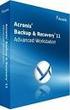 Acronis Backup Advanced Version 11.7 VZTAHUJE SE NA NÁSLEDUJÍCÍ PRODUKTY: Advanced pro Windows Server Advanced pro Linux Server Advanced pro PC Advanced pro VMware / Hyper-V / RHEV / Citrix XenServer /
Acronis Backup Advanced Version 11.7 VZTAHUJE SE NA NÁSLEDUJÍCÍ PRODUKTY: Advanced pro Windows Server Advanced pro Linux Server Advanced pro PC Advanced pro VMware / Hyper-V / RHEV / Citrix XenServer /
Acronis Backup & Recovery 11
 Acronis Backup & Recovery 11 Update 0 Uživatelská příručka Vztahuje se na následující verze: Advanced Server Virtual Edition Advanced Server SBS Edition Advanced Workstation Server for Linux Server for
Acronis Backup & Recovery 11 Update 0 Uživatelská příručka Vztahuje se na následující verze: Advanced Server Virtual Edition Advanced Server SBS Edition Advanced Workstation Server for Linux Server for
Acronis Backup & Recovery 10
 Acronis Backup & Recovery 10 Advanced Server SBS Edition Instalační příručka Obsah 1. Instalace Acronis Backup & Recovery 10... 3 1.1. Součásti Acronis Backup & Recovery 10... 3 1.1.1. Agent for Windows...
Acronis Backup & Recovery 10 Advanced Server SBS Edition Instalační příručka Obsah 1. Instalace Acronis Backup & Recovery 10... 3 1.1. Součásti Acronis Backup & Recovery 10... 3 1.1.1. Agent for Windows...
Instalační příručka Command WorkStation 5.6 se sadou Fiery Extended Applications 4.2
 Instalační příručka Command WorkStation 5.6 se sadou Fiery Extended Applications 4.2 Sada Fiery Extended Applications Package (FEA) v4.2 obsahuje aplikace Fiery pro provádění úloh souvisejících se serverem
Instalační příručka Command WorkStation 5.6 se sadou Fiery Extended Applications 4.2 Sada Fiery Extended Applications Package (FEA) v4.2 obsahuje aplikace Fiery pro provádění úloh souvisejících se serverem
Acronis SharePoint Explorer. Uživatelská příručka
 Acronis SharePoint Explorer Uživatelská příručka Obsah 1 Úvod k aplikaci Acronis SharePoint Explorer...3 1.1 Podporované verze služby Microsoft SharePoint... 3 1.2 Podporovaná umístění záloh... 3 1.3 Licencování...
Acronis SharePoint Explorer Uživatelská příručka Obsah 1 Úvod k aplikaci Acronis SharePoint Explorer...3 1.1 Podporované verze služby Microsoft SharePoint... 3 1.2 Podporovaná umístění záloh... 3 1.3 Licencování...
Acronis Backup Advanced Version 11.7
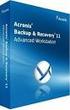 Acronis Backup Advanced Version 11.7 VZTAHUJE SE NA NÁSLEDUJÍCÍ PRODUKTY: Advanced pro Windows Server Advanced pro Linux Server Advanced pro PC Advanced pro VMware / Hyper-V / RHEV / Citrix XenServer /
Acronis Backup Advanced Version 11.7 VZTAHUJE SE NA NÁSLEDUJÍCÍ PRODUKTY: Advanced pro Windows Server Advanced pro Linux Server Advanced pro PC Advanced pro VMware / Hyper-V / RHEV / Citrix XenServer /
Acronis Backup Advanced Version 11.5 Update 4
 Acronis Backup Advanced Version 11.5 Update 4 VZTAHUJE SE NA NÁSLEDUJÍCÍ PRODUKTY: Advanced pro Windows Server Advanced pro Linux Server Advanced pro PC Advanced pro VMware / Hyper-V / RHEV / Citrix XenServer
Acronis Backup Advanced Version 11.5 Update 4 VZTAHUJE SE NA NÁSLEDUJÍCÍ PRODUKTY: Advanced pro Windows Server Advanced pro Linux Server Advanced pro PC Advanced pro VMware / Hyper-V / RHEV / Citrix XenServer
Stručná instalační příručka SUSE Linux Enterprise Server 11
 Stručná instalační příručka SUSE Linux Enterprise Server 11 RYCHLÝ ÚVODNÍ LIST NOVELL Při instalaci nové verze systému SUSE Linux Enterprise 11 postupujte podle následujících pokynů. Tento dokument obsahuje
Stručná instalační příručka SUSE Linux Enterprise Server 11 RYCHLÝ ÚVODNÍ LIST NOVELL Při instalaci nové verze systému SUSE Linux Enterprise 11 postupujte podle následujících pokynů. Tento dokument obsahuje
Acronis. Lukáš Valenta lukas.valenta@acronis.cz www.acronis.cz
 Acronis Lukáš Valenta lukas.valenta@acronis.cz www.acronis.cz Acronis Kdo jsme? Společnost se sídlem v USA Zálohovací software Software pro ochranu proti haváriím Nástroje pro správu disků Nástroje pro
Acronis Lukáš Valenta lukas.valenta@acronis.cz www.acronis.cz Acronis Kdo jsme? Společnost se sídlem v USA Zálohovací software Software pro ochranu proti haváriím Nástroje pro správu disků Nástroje pro
Téma 1 - řešení s obrázky
 Téma 1 - řešení s obrázky 1. Instalace Windows Server 2008 R2 1.1. Spusťte Správce serveru ( Start -> Nástroje pro správu -> Správce serveru) 1.2. Rozbalte možnost Role a dále pak Hyper-V -> Správce technologie
Téma 1 - řešení s obrázky 1. Instalace Windows Server 2008 R2 1.1. Spusťte Správce serveru ( Start -> Nástroje pro správu -> Správce serveru) 1.2. Rozbalte možnost Role a dále pak Hyper-V -> Správce technologie
CUZAK. Instalační příručka. Verze 2.0 2015
 CUZAK Instalační příručka Verze 2.0 2015 Copyright 2015 Altair CUZAK s.r.o. Všechna práva vyhrazena. Všechna práva vyhrazena. Všechna informace, jež jsou publikována na v tomto dokumentu, jsou chráněna
CUZAK Instalační příručka Verze 2.0 2015 Copyright 2015 Altair CUZAK s.r.o. Všechna práva vyhrazena. Všechna práva vyhrazena. Všechna informace, jež jsou publikována na v tomto dokumentu, jsou chráněna
Postup přechodu na podporované prostředí. Přechod aplikace BankKlient na nový operační systém formou reinstalace ze zálohy
 Postup přechodu na podporované prostředí Přechod aplikace BankKlient na nový operační systém formou reinstalace ze zálohy Obsah Zálohování BankKlienta... 3 Přihlášení do BankKlienta... 3 Kontrola verze
Postup přechodu na podporované prostředí Přechod aplikace BankKlient na nový operační systém formou reinstalace ze zálohy Obsah Zálohování BankKlienta... 3 Přihlášení do BankKlienta... 3 Kontrola verze
Zálohování v MS Windows 10
 Zálohování v MS Windows 10 Historie souborů Způsob zálohování jako v MS Windows 8.1 Nastavení Aktualizace a zabezpečení Zálohování nebo Ovládací panely Systém a zabezpečení - Historie souborů Přidat jednotku
Zálohování v MS Windows 10 Historie souborů Způsob zálohování jako v MS Windows 8.1 Nastavení Aktualizace a zabezpečení Zálohování nebo Ovládací panely Systém a zabezpečení - Historie souborů Přidat jednotku
1. POSTUP INSTALACE A KONTROLA NASTAVENÍ MICROSOFT SQL SERVERU 2005 EXPRESS:
 1. POSTUP INSTALACE A KONTROLA NASTAVENÍ MICROSOFT SQL SERVERU 2005 EXPRESS: Ověřte prosím následující nastavení (tento postup se může nepatrně lišit podle operačního systému Vašeho pc). Pro lepší viditelnost
1. POSTUP INSTALACE A KONTROLA NASTAVENÍ MICROSOFT SQL SERVERU 2005 EXPRESS: Ověřte prosím následující nastavení (tento postup se může nepatrně lišit podle operačního systému Vašeho pc). Pro lepší viditelnost
Acronis Backup & Recovery 11.5. Update 1. Zálohování dat aplikace Microsoft Exchange Server
 Acronis Backup & Recovery 11.5 Update 1 Zálohování dat aplikace Microsoft Exchange Server Prohlášení o autorských právech Autorská práva Acronis International GmbH, 2002-2013. Všechna práva vyhrazena.
Acronis Backup & Recovery 11.5 Update 1 Zálohování dat aplikace Microsoft Exchange Server Prohlášení o autorských právech Autorská práva Acronis International GmbH, 2002-2013. Všechna práva vyhrazena.
Nintex Workflow 2007 je nutné instalovat na Microsoft Windows Server 2003 nebo 2008.
 Systémové požadavky Operační systém Nintex Workflow 2007 je nutné instalovat na Microsoft Windows Server 2003 nebo 2008. Prohlížeč Microsoft Internet Explorer 6.x, doporučujeme ale Microsoft Internet Explorer
Systémové požadavky Operační systém Nintex Workflow 2007 je nutné instalovat na Microsoft Windows Server 2003 nebo 2008. Prohlížeč Microsoft Internet Explorer 6.x, doporučujeme ale Microsoft Internet Explorer
STRUč Ná Př íruč KA pro Windows Vista
 STRUč Ná Př íruč KA pro Windows Vista OBSAH Kapitola 1: SYSTéMOVé POžADAVKY...1 Kapitola 2: INSTALACE SOFTWARU TISKáRNY V SYSTéMU WINDOWS...2 Instalace softwaru pro lokální tisk... 2 Instalace softwaru
STRUč Ná Př íruč KA pro Windows Vista OBSAH Kapitola 1: SYSTéMOVé POžADAVKY...1 Kapitola 2: INSTALACE SOFTWARU TISKáRNY V SYSTéMU WINDOWS...2 Instalace softwaru pro lokální tisk... 2 Instalace softwaru
Acronis Backup & Recovery 10 Advanced Server
 Acronis Backup & Recovery 10 Advanced Server Instalační příručka Obsah 1. Instalace Acronis Backup & Recovery 10... 3 1.1. Součásti Acronis Backup & Recovery 10... 3 1.1.1. Agent for Windows... 3 1.1.2.
Acronis Backup & Recovery 10 Advanced Server Instalační příručka Obsah 1. Instalace Acronis Backup & Recovery 10... 3 1.1. Součásti Acronis Backup & Recovery 10... 3 1.1.1. Agent for Windows... 3 1.1.2.
STRUČNÁ PŘÍRUČKA. Instalace ovladačů Nokia Connectivity Cable Drivers
 STRUČNÁ PŘÍRUČKA Instalace ovladačů Nokia Connectivity Cable Drivers Obsah 1. Úvod...1 2. Nutné podmínky...1 3. Instalace Ovladačů Nokia Connectivity Cable Drivers...2 3.1 Před začátkem instalace...2 3.2
STRUČNÁ PŘÍRUČKA Instalace ovladačů Nokia Connectivity Cable Drivers Obsah 1. Úvod...1 2. Nutné podmínky...1 3. Instalace Ovladačů Nokia Connectivity Cable Drivers...2 3.1 Před začátkem instalace...2 3.2
Konfigurace pracovní stanice pro ISOP-Centrum verze 1.21.32
 Informační systém ISOP 7-13 Vypracováno pro CzechInvest Konfigurace pracovní stanice pro ISOP-Centrum verze 1.21.32 vypracovala společnost ASD Software, s.r.o. Dokument ze dne 20.2.2015, verze 1.00 Konfigurace
Informační systém ISOP 7-13 Vypracováno pro CzechInvest Konfigurace pracovní stanice pro ISOP-Centrum verze 1.21.32 vypracovala společnost ASD Software, s.r.o. Dokument ze dne 20.2.2015, verze 1.00 Konfigurace
Správa zařízení Scan Station Pro 550 a Servisní nástroje zařízení Scan Station
 Správa zařízení Scan Station Pro 550 a Servisní nástroje zařízení Scan Station Konfigurační příručka A-61732_cs 7J4367 Správa zařízení Kodak Scan Station Pro 550 Obsah Rozdíly... 1 Instalace... 2 Vytváření
Správa zařízení Scan Station Pro 550 a Servisní nástroje zařízení Scan Station Konfigurační příručka A-61732_cs 7J4367 Správa zařízení Kodak Scan Station Pro 550 Obsah Rozdíly... 1 Instalace... 2 Vytváření
OBSAH... 2 ÚVOD... 3 TYPY INSTALACE... 4
 OBSAH OBSAH... 2 ÚVOD... 3 O této příručce...3 Téma 3 Určení 3 Potřebný software...3 Systémové požadavky...3 Požadavky na server 3 TYPY INSTALACE... 4 Instalace na samostatná PC (Typická)...4 Typická instalace
OBSAH OBSAH... 2 ÚVOD... 3 O této příručce...3 Téma 3 Určení 3 Potřebný software...3 Systémové požadavky...3 Požadavky na server 3 TYPY INSTALACE... 4 Instalace na samostatná PC (Typická)...4 Typická instalace
Instalace webové služby Mydlinka
 Instalace webové služby Mydlinka Aktualizace dokumentu: 21.10.2014 Obsah 1 Co je to webová služba Mydlinka 2 Požadavky na instalaci a provoz 2.1 SAS 2.2 Databáze 2.3 Operační systém 2.4 Softwarové vybavení
Instalace webové služby Mydlinka Aktualizace dokumentu: 21.10.2014 Obsah 1 Co je to webová služba Mydlinka 2 Požadavky na instalaci a provoz 2.1 SAS 2.2 Databáze 2.3 Operační systém 2.4 Softwarové vybavení
Acronis Backup & Recovery 11.5
 Acronis Backup & Recovery 11.5 Update 1 Uživatelská příručka Vztahuje se na následující verze: Advanced Server Virtuální verze Advanced Server SBS Edition Advanced Workstation Pro server Microsoft Exchange
Acronis Backup & Recovery 11.5 Update 1 Uživatelská příručka Vztahuje se na následující verze: Advanced Server Virtuální verze Advanced Server SBS Edition Advanced Workstation Pro server Microsoft Exchange
Edu-learning pro školy
 Edu-learning pro školy ONLINE VARIANTA Příručka pro instalaci a správu EDU 2000 s.r.o. Počítačové vzdělávání a testování Oldřichova 49 128 00 Praha 2 www.edu2000.cz info@edu2000.cz www.edu-learning.cz
Edu-learning pro školy ONLINE VARIANTA Příručka pro instalaci a správu EDU 2000 s.r.o. Počítačové vzdělávání a testování Oldřichova 49 128 00 Praha 2 www.edu2000.cz info@edu2000.cz www.edu-learning.cz
STRUČNÁ PŘÍRUČKA. Instalace ovladačů Nokia Connectivity Cable Drivers
 STRUČNÁ PŘÍRUČKA Instalace ovladačů Nokia Connectivity Cable Drivers Obsah 1. Úvod...1 2. Nutné podmínky...1 3. Instalace Ovladačů Nokia Connectivity Cable Drivers...2 3.1 Před začátkem instalace...2 3.2
STRUČNÁ PŘÍRUČKA Instalace ovladačů Nokia Connectivity Cable Drivers Obsah 1. Úvod...1 2. Nutné podmínky...1 3. Instalace Ovladačů Nokia Connectivity Cable Drivers...2 3.1 Před začátkem instalace...2 3.2
Návod k instalaci. Nintex Workflow Návod k instalaci
 Nintex Workflow 2010 - Návod k instalaci Návod k instalaci support@nintex.com www.nintex.com Nintex USA LLC 2012, Všechna práva vyhrazena. Nintex nenese odpovědnost za případné chyby či opomenutí. Nintex
Nintex Workflow 2010 - Návod k instalaci Návod k instalaci support@nintex.com www.nintex.com Nintex USA LLC 2012, Všechna práva vyhrazena. Nintex nenese odpovědnost za případné chyby či opomenutí. Nintex
BRICSCAD V15. Licencování
 BRICSCAD V15 Licencování Protea spol. s r.o. Makovského 1339/16 236 00 Praha 6 - Řepy tel.: 235 316 232, 235 316 237 fax: 235 316 038 e-mail: obchod@protea.cz web: www.protea.cz Copyright Protea spol.
BRICSCAD V15 Licencování Protea spol. s r.o. Makovského 1339/16 236 00 Praha 6 - Řepy tel.: 235 316 232, 235 316 237 fax: 235 316 038 e-mail: obchod@protea.cz web: www.protea.cz Copyright Protea spol.
Instalace a první spuštění programu. www.zoner.cz
 Instalace a první spuštění programu www.zoner.cz CZ Průvodce instalací Z nabídky instalačního CD vyberte Zoner Photo Studio 13 v požadované jazykové verzi * a klikněte na položku Instalace programu. Pokud
Instalace a první spuštění programu www.zoner.cz CZ Průvodce instalací Z nabídky instalačního CD vyberte Zoner Photo Studio 13 v požadované jazykové verzi * a klikněte na položku Instalace programu. Pokud
HP Backup and Recovery Manager
 HP Backup and Recovery Manager Příručka uživatele Verze 1.0 Obsah Úvod Instalace Postup při instalaci Jazyková podpora HP Backup and Recovery Manager Připomínky Naplánované zálohy Co je možné naplánovat?
HP Backup and Recovery Manager Příručka uživatele Verze 1.0 Obsah Úvod Instalace Postup při instalaci Jazyková podpora HP Backup and Recovery Manager Připomínky Naplánované zálohy Co je možné naplánovat?
Acronis Backup Advanced Version 11.5 Update 4
 Acronis Backup Advanced Version 11.5 Update 4 VZTAHUJE SE NA NÁSLEDUJÍCÍ PRODUKTY: Advanced pro Exchange ZÁLOHOVÁNÍ DAT APLIKACE MICROSOFT EXCHANGE SERVER Obsah 1 Důležité poznámky... 4 2 Přehled... 5
Acronis Backup Advanced Version 11.5 Update 4 VZTAHUJE SE NA NÁSLEDUJÍCÍ PRODUKTY: Advanced pro Exchange ZÁLOHOVÁNÍ DAT APLIKACE MICROSOFT EXCHANGE SERVER Obsah 1 Důležité poznámky... 4 2 Přehled... 5
Instalace programu ProGEO
 Instalace programu ProGEO Obsah dokumentu: 1. Požadavky na systém 2. Průběh instalace 3. Aktivace zakoupené licence 4. Automatické aktualizace Updater 1. Požadavky na systém Softwarové požadavky: MicroStation
Instalace programu ProGEO Obsah dokumentu: 1. Požadavky na systém 2. Průběh instalace 3. Aktivace zakoupené licence 4. Automatické aktualizace Updater 1. Požadavky na systém Softwarové požadavky: MicroStation
CUZAK. Instalační příručka. Verze 2.0 2014
 CUZAK Instalační příručka Verze 2.0 2014 Copyright 2014 Altair Software s.r.o. Všechna práva vyhrazena. Všechna práva vyhrazena. Všechna informace, jež jsou publikována na v tomto dokumentu, jsou chráněna
CUZAK Instalační příručka Verze 2.0 2014 Copyright 2014 Altair Software s.r.o. Všechna práva vyhrazena. Všechna práva vyhrazena. Všechna informace, jež jsou publikována na v tomto dokumentu, jsou chráněna
eliška 3.04 Průvodce instalací (verze pro Windows 7) w w w. n e s s. c o m
 eliška 3.04 Průvodce instalací (verze pro Windows 7) Příprava Při instalaci elišky doporučujeme nemít spuštěné žádné další programy. Pro instalaci elišky je třeba mít administrátorská práva na daném počítači.
eliška 3.04 Průvodce instalací (verze pro Windows 7) Příprava Při instalaci elišky doporučujeme nemít spuštěné žádné další programy. Pro instalaci elišky je třeba mít administrátorská práva na daném počítači.
Poznámky k instalaci tiskového systému HP LaserJet P2015 Series
 Poznámky k instalaci tiskového systému HP LaserJet P2015 Series Autorská práva a licence 2006 Copyright Hewlett-Packard Development Company, L.P. Reprodukce, úpravy nebo překlad jsou bez předchozího písemného
Poznámky k instalaci tiskového systému HP LaserJet P2015 Series Autorská práva a licence 2006 Copyright Hewlett-Packard Development Company, L.P. Reprodukce, úpravy nebo překlad jsou bez předchozího písemného
UŽIVATELSKÁ PŘÍRUČKA. REVIZEview
 UŽIVATELSKÁ PŘÍRUČKA REVIZEview Copyright ILLKO, s.r.o., 2007 Windows je zapsaná ochranná známka společnosti Microsoft. Všechny ostatní zmíněné ochranné známky a autorská práva jsou vlastnictvím svých
UŽIVATELSKÁ PŘÍRUČKA REVIZEview Copyright ILLKO, s.r.o., 2007 Windows je zapsaná ochranná známka společnosti Microsoft. Všechny ostatní zmíněné ochranné známky a autorská práva jsou vlastnictvím svých
STATISTICA 9 Postup instalace plovoucí síťové verze na terminálovém serveru a Citrixu
 STATISTICA 9 Postup instalace plovoucí síťové verze na terminálovém serveru a Citrixu 1. Tento návod se soustředí na instalaci na terminálová server a Citrix, ale je použitelný pro jakoukoli instalaci,
STATISTICA 9 Postup instalace plovoucí síťové verze na terminálovém serveru a Citrixu 1. Tento návod se soustředí na instalaci na terminálová server a Citrix, ale je použitelný pro jakoukoli instalaci,
Acronis Backup Advanced Version 11.7
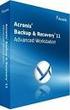 Acronis Backup Advanced Version 11.7 VZTAHUJE SE NA NÁSLEDUJÍCÍ PRODUKTY: Advanced pro VMware / Hyper-V / RHEV / Citrix XenServer / Oracle VM ZÁLOHOVÁNÍ VIRTUÁLNÍCH POČÍTAČŮ Prohlášení o autorských právech
Acronis Backup Advanced Version 11.7 VZTAHUJE SE NA NÁSLEDUJÍCÍ PRODUKTY: Advanced pro VMware / Hyper-V / RHEV / Citrix XenServer / Oracle VM ZÁLOHOVÁNÍ VIRTUÁLNÍCH POČÍTAČŮ Prohlášení o autorských právech
Provozní pokyny Aplikační stránky
 Před použitím tohoto zařízení si důkladně přečtěte tento manuál a mějte jej po ruce pro budoucí použití. Provozní pokyny Aplikační stránky OBSAH Jak číst tuto příručku...2 Použité symboly...2 Vyloučení
Před použitím tohoto zařízení si důkladně přečtěte tento manuál a mějte jej po ruce pro budoucí použití. Provozní pokyny Aplikační stránky OBSAH Jak číst tuto příručku...2 Použité symboly...2 Vyloučení
Acronis Backup Advanced Version 11.7
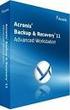 Acronis Backup Advanced Version 11.7 VZTAHUJE SE NA NÁSLEDUJÍCÍ PRODUKTY: Advanced pro Exchange ZÁLOHOVÁNÍ DAT APLIKACE MICROSOFT EXCHANGE SERVER Prohlášení o autorských právech Copyright Acronis International
Acronis Backup Advanced Version 11.7 VZTAHUJE SE NA NÁSLEDUJÍCÍ PRODUKTY: Advanced pro Exchange ZÁLOHOVÁNÍ DAT APLIKACE MICROSOFT EXCHANGE SERVER Prohlášení o autorských právech Copyright Acronis International
Instalační příručka pro Windows Vista
 Instalační příručka pro Windows Vista Než je možno tiskárnu použít, musíte připravit hardware a instalovat ovladač. Ve Stručném návodu k obsluze a v této Instalační příručka pro Windows Vista naleznete
Instalační příručka pro Windows Vista Než je možno tiskárnu použít, musíte připravit hardware a instalovat ovladač. Ve Stručném návodu k obsluze a v této Instalační příručka pro Windows Vista naleznete
INSTALACE. programu WinDUO. pod Windows 7 / Windows Vista. ČAPEK-WinDUO, s.r.o.
 ČAPEK-WinDUO, s.r.o. INSTALACE programu WinDUO pod Windows 7 / Windows Vista 1) Instalace programu WinDUO 2) Nastavení práv 3) První spuštění 4) Doporučení 5) Co Vás při instalaci mohlo potkat 6) Archivace
ČAPEK-WinDUO, s.r.o. INSTALACE programu WinDUO pod Windows 7 / Windows Vista 1) Instalace programu WinDUO 2) Nastavení práv 3) První spuštění 4) Doporučení 5) Co Vás při instalaci mohlo potkat 6) Archivace
Aktualizace softwaru Uživatelská příručka
 Aktualizace softwaru Uživatelská příručka Copyright 2008, 2009 Hewlett-Packard Development Company, L.P. Windows je registrovaná ochranná známka společnosti Microsoft Corporation v USA. Informace uvedené
Aktualizace softwaru Uživatelská příručka Copyright 2008, 2009 Hewlett-Packard Development Company, L.P. Windows je registrovaná ochranná známka společnosti Microsoft Corporation v USA. Informace uvedené
Demoprojekt Damocles 2404
 Vizualizační a řídicí systém kategorie SCADA/HMI Demoprojekt Damocles 2404 (časově omezený demoprojekt pro zařízení Damocles 2404 společnosti HW group s.r.o.) Verze systému: 3.7.1.9 Poslední revize dokumentu:
Vizualizační a řídicí systém kategorie SCADA/HMI Demoprojekt Damocles 2404 (časově omezený demoprojekt pro zařízení Damocles 2404 společnosti HW group s.r.o.) Verze systému: 3.7.1.9 Poslední revize dokumentu:
Příručka k instalaci a aktivaci
 Příručka k instalaci a aktivaci Děkujeme, že jste si vybrali memoq 5, jedno z nejlepších překladatelských rozhraní pro překladatele na volné noze, překladatelské agentury a firmy. Tato příručka vás provede
Příručka k instalaci a aktivaci Děkujeme, že jste si vybrali memoq 5, jedno z nejlepších překladatelských rozhraní pro překladatele na volné noze, překladatelské agentury a firmy. Tato příručka vás provede
ešení pro správu klientských počítač a mobilní tisk Číslo dokumentu:
 ešení pro správu klientských počítač a mobilní tisk Číslo dokumentu: 410173-221 Leden 2006 Obsah 1 ešení pro správu klientských počítač Konfigurace a nasazení....................... 1 2 Správa a aktualizace
ešení pro správu klientských počítač a mobilní tisk Číslo dokumentu: 410173-221 Leden 2006 Obsah 1 ešení pro správu klientských počítač Konfigurace a nasazení....................... 1 2 Správa a aktualizace
Příručka pro klientský certifikát
 Příručka pro klientský certifikát OBSAH 1) Instalace programového vybavení do systému Microsoft Windows 2 1. krok - Průvodce instalací 4 2. krok - Dokončení instalace 5 3. krok - Instalace na PC, který
Příručka pro klientský certifikát OBSAH 1) Instalace programového vybavení do systému Microsoft Windows 2 1. krok - Průvodce instalací 4 2. krok - Dokončení instalace 5 3. krok - Instalace na PC, který
Memeo Instant Backup Průvodce rychlým. Krok 1: Vytvořte si bezplatný účet Memeo. Krok 2: Připojte vaše úložné zařízení k počítači
 Úvod Memeo Instant Backup představuje jednoduché řešení zálohování pro celý digitální svět. Automatickým a nepřetržitým zálohováním vašich cenných souborů na disku C aplikace Memeo Instant Backup chrání
Úvod Memeo Instant Backup představuje jednoduché řešení zálohování pro celý digitální svět. Automatickým a nepřetržitým zálohováním vašich cenných souborů na disku C aplikace Memeo Instant Backup chrání
Řešení pro správu klientů a mobilní tisk
 Řešení pro správu klientů a mobilní tisk Uživatelská příručka Copyright 2006 Hewlett-Packard Development Company, L.P. Microsoft a Windows jsou registrované ochranné známky společnosti Microsoft Corporation
Řešení pro správu klientů a mobilní tisk Uživatelská příručka Copyright 2006 Hewlett-Packard Development Company, L.P. Microsoft a Windows jsou registrované ochranné známky společnosti Microsoft Corporation
Instalace aplikace 602XML Filler
 Instalace aplikace 602XML Filler Popis aplikace 602XML Filler 602XML Filler je aplikace pro vyplňování formulářů. Jedná se o volně šiřitelný a v České republice již všeobecně rozšířený nástroj se snadným
Instalace aplikace 602XML Filler Popis aplikace 602XML Filler 602XML Filler je aplikace pro vyplňování formulářů. Jedná se o volně šiřitelný a v České republice již všeobecně rozšířený nástroj se snadným
Slovník pro Acronis True Image 2017
 Slovník pro Acronis True Image 2017 A Acronis Secure Zone Spolehlivý diskový oddíl určený k zálohování (str. 172) na pevném disku. Výhody: Umožňuje obnovení disku na stejný disk, kde je umístěna záloha
Slovník pro Acronis True Image 2017 A Acronis Secure Zone Spolehlivý diskový oddíl určený k zálohování (str. 172) na pevném disku. Výhody: Umožňuje obnovení disku na stejný disk, kde je umístěna záloha
ZÁKLADNÍ POKYNY PRO INSTALACI PROID+ Z INSTALAČNÍHO MÉDIA
 ZÁKLADNÍ POKYNY PRO INSTALACI PROID+ Z INSTALAČNÍHO MÉDIA Vážený zákazníku, máte k dispozici médium, s jehož pomocí můžete na svém systému zprovoznit funkce čipové karty ProID+. Pro správnou funkčnost
ZÁKLADNÍ POKYNY PRO INSTALACI PROID+ Z INSTALAČNÍHO MÉDIA Vážený zákazníku, máte k dispozici médium, s jehož pomocí můžete na svém systému zprovoznit funkce čipové karty ProID+. Pro správnou funkčnost
Průvodce instalací modulu Offline VetShop verze 3.4
 Průvodce instalací modulu Offline VetShop verze 3.4 Úvod k instalaci Tato instalační příručka je určena uživatelům objednávkového modulu Offline VetShop verze 3.4. Obsah 1. Instalace modulu Offline VetShop...
Průvodce instalací modulu Offline VetShop verze 3.4 Úvod k instalaci Tato instalační příručka je určena uživatelům objednávkového modulu Offline VetShop verze 3.4. Obsah 1. Instalace modulu Offline VetShop...
Reinstalace programu
 Reinstalace programu 0 Reinstalace programu AMICUS Před reinstalací programu AMICUS si připravte licenční list programu, zálohovací médium odpovídající kapacity (nejlépe flash disk nebo externí disk) a
Reinstalace programu 0 Reinstalace programu AMICUS Před reinstalací programu AMICUS si připravte licenční list programu, zálohovací médium odpovídající kapacity (nejlépe flash disk nebo externí disk) a
Průvodce nastavením Wi-Fi
 Průvodce nastavením Wi-Fi Připojení tiskárny prostřednictvím Wi-Fi Připojení k počítači pomocí Wi-Fi routeru Přímé připojení k počítači Připojení k chytrému zařízení pomocí Wi-Fi routeru Přímé připojení
Průvodce nastavením Wi-Fi Připojení tiskárny prostřednictvím Wi-Fi Připojení k počítači pomocí Wi-Fi routeru Přímé připojení k počítači Připojení k chytrému zařízení pomocí Wi-Fi routeru Přímé připojení
Začínáme s programem QuarkXPress 10.1
 Začínáme s programem QuarkXPress 10.1 OBSAH Obsah Doplňková dokumentace...3 Požadavky na systém...4 Požadavky na systém: Mac OS X...4 Požadavky na systém: Windows...4 Instalování: Mac OS...5 Přidávání
Začínáme s programem QuarkXPress 10.1 OBSAH Obsah Doplňková dokumentace...3 Požadavky na systém...4 Požadavky na systém: Mac OS X...4 Požadavky na systém: Windows...4 Instalování: Mac OS...5 Přidávání
Motorola Phone Tools. Začínáme
 Motorola Phone Tools Začínáme Obsah Minimální požadavky... 2 Před instalací aplikace Motorola Phone Tools... 3 Instalace aplikace Motorola Phone Tools... 4 Instalace a konfigurace mobilního zařízení...
Motorola Phone Tools Začínáme Obsah Minimální požadavky... 2 Před instalací aplikace Motorola Phone Tools... 3 Instalace aplikace Motorola Phone Tools... 4 Instalace a konfigurace mobilního zařízení...
Messenger. Novell 1.0 UMÍSTĚNÍ DOKUMENTACE K PROGRAMU NOVELL MESSENGER. www.novell.com STRUČ NÁ ÚVODNÍ PŘ ÍRUČ KA
 Novell Messenger 1.0 STRUČ NÁ ÚVODNÍ PŘ ÍRUČ KA www.novell.com Novell Messenger je produkt, který nezávisle na platformě slouží k rychlému zasílání zpráv v podnicích pomocí adresáře Novell e-directory
Novell Messenger 1.0 STRUČ NÁ ÚVODNÍ PŘ ÍRUČ KA www.novell.com Novell Messenger je produkt, který nezávisle na platformě slouží k rychlému zasílání zpráv v podnicích pomocí adresáře Novell e-directory
Acronis Backup & Recovery 11.5
 Acronis Backup & Recovery 11.5 Update 1 Uživatelská příručka Vztahuje se na následující verze: Advanced Server Virtual Edition Advanced Server SBS Edition Advanced Workstation Server for Linux Server for
Acronis Backup & Recovery 11.5 Update 1 Uživatelská příručka Vztahuje se na následující verze: Advanced Server Virtual Edition Advanced Server SBS Edition Advanced Workstation Server for Linux Server for
IceWarp Outlook Sync Rychlá příručka
 IceWarp Mail server 10 IceWarp Outlook Sync Rychlá příručka Verze 10.4 Printed on 20 September, 2011 Instalace Prostudujte si před instalací Na cílové pracovní stanici musí být nainstalovaný program Microsoft
IceWarp Mail server 10 IceWarp Outlook Sync Rychlá příručka Verze 10.4 Printed on 20 September, 2011 Instalace Prostudujte si před instalací Na cílové pracovní stanici musí být nainstalovaný program Microsoft
Podrobný návod na instalaci programu HiddenSMS
 Podrobný návod na instalaci programu HiddenSMS Poslední aktualizace: 9. 6. 2009 Samotná instalace programu HiddenSMS se skládá ze dvou kroků: I. PŘIPOJENÍ TELEFONU S POČÍTAČEM - podrobný popis najdete
Podrobný návod na instalaci programu HiddenSMS Poslední aktualizace: 9. 6. 2009 Samotná instalace programu HiddenSMS se skládá ze dvou kroků: I. PŘIPOJENÍ TELEFONU S POČÍTAČEM - podrobný popis najdete
SOFTWARE 5P. Instalace. SOFTWARE 5P pro advokátní praxi 2010. Oldřich Florian
 SOFTWARE 5P Instalace SOFTWARE 5P pro advokátní praxi 2010 Oldřich Florian 2010 Instalace Stránka 1 z 16 Obsah Instalace Runtime Access 2010... 2 Instalace klienta (programu)... 3 Instalace databáze...
SOFTWARE 5P Instalace SOFTWARE 5P pro advokátní praxi 2010 Oldřich Florian 2010 Instalace Stránka 1 z 16 Obsah Instalace Runtime Access 2010... 2 Instalace klienta (programu)... 3 Instalace databáze...
Provozní pokyny. Aplikační stránky
 Provozní pokyny Aplikační stránky OBSAH Jak číst tuto příručku...2 Použité symboly...2 Vyloučení odpovědnosti...3 Poznámky...3 Co lze na aplikačních stránkách dělat...4 Před použitím aplikačních stránek...5
Provozní pokyny Aplikační stránky OBSAH Jak číst tuto příručku...2 Použité symboly...2 Vyloučení odpovědnosti...3 Poznámky...3 Co lze na aplikačních stránkách dělat...4 Před použitím aplikačních stránek...5
Backup Srovnání licencí. Přehled
 Backup 12.5 Srovnání licencí Přehled Acronis Backup 12.5 je světově nejrychlejší a nejjednodušeji použitelné zálohovací řešení chránící data na 21 platformách, ať už jsou umístěna on-premise, ve vzdálených
Backup 12.5 Srovnání licencí Přehled Acronis Backup 12.5 je světově nejrychlejší a nejjednodušeji použitelné zálohovací řešení chránící data na 21 platformách, ať už jsou umístěna on-premise, ve vzdálených
Certifikační autorita EET Modelové postupy vytvoření souboru žádosti o certifikát
 Certifikační autorita EET Modelové postupy vytvoření souboru žádosti o certifikát verze 1.0, 1.9.2016 OBSAH 1 Úvod... 3 2 Sestavení souboru žádosti o certifikát ve Windows 7... 4 Přidání modulu snap-in
Certifikační autorita EET Modelové postupy vytvoření souboru žádosti o certifikát verze 1.0, 1.9.2016 OBSAH 1 Úvod... 3 2 Sestavení souboru žádosti o certifikát ve Windows 7... 4 Přidání modulu snap-in
Windows RT 8.1 Update Step-by-Step Guide
 Windows RT 8.1 Update Step-by-Step Guide Aktualizace Windows RT na verzi Windows RT 8.1 Nainstalováním nejnovějších aktualizací Windows zajistěte, aby byl počítač s Windows RT v aktuálním stavu Zjištění
Windows RT 8.1 Update Step-by-Step Guide Aktualizace Windows RT na verzi Windows RT 8.1 Nainstalováním nejnovějších aktualizací Windows zajistěte, aby byl počítač s Windows RT v aktuálním stavu Zjištění
QuarkXPress 9.5 - soubor ReadMe
 QuarkXPress 9.5 - soubor ReadMe OBSAH Obsah QuarkXPress 9.5 - soubor ReadMe...4 Požadavky na systém...5 Požadavky na systém: Mac OS...5 Požadavky na systém: Windows...5 Instalování: Mac OS...7 Provedení
QuarkXPress 9.5 - soubor ReadMe OBSAH Obsah QuarkXPress 9.5 - soubor ReadMe...4 Požadavky na systém...5 Požadavky na systém: Mac OS...5 Požadavky na systém: Windows...5 Instalování: Mac OS...7 Provedení
Aktualizace systému WorldShip na jedné pracovní stanici nebo pracovní stanici v rámci pracovní skupiny
 POKYNY PŘED INSTALACÍ: Tento dokument se zabývá použitím disku DVD se systémem WorldShip pro aktualizaci systému WorldShip. Systém WorldShip můžete také nainstalovat z webových stránek. Přejděte na následující
POKYNY PŘED INSTALACÍ: Tento dokument se zabývá použitím disku DVD se systémem WorldShip pro aktualizaci systému WorldShip. Systém WorldShip můžete také nainstalovat z webových stránek. Přejděte na následující
Aktualizace softwaru Uživatelská příručka
 Aktualizace softwaru Uživatelská příručka Copyright 2008 Hewlett-Packard Development Company, L.P. Windows je ochranná známka Microsoft Corporation registrovaná v USA. Informace uvedené v této příručce
Aktualizace softwaru Uživatelská příručka Copyright 2008 Hewlett-Packard Development Company, L.P. Windows je ochranná známka Microsoft Corporation registrovaná v USA. Informace uvedené v této příručce
Téma 3: Správa uživatelského přístupu a zabezpečení I. Téma 3: Správa uživatelského přístupu a zabezpečení I
 Téma 3: Správa uživatelského přístupu a zabezpečení I 1 Teoretické znalosti V tomto cvičení si vysvětlíme, co to uživatelské a skupinové účty a jak jsou ve Windows 7 spravovány. Vyzkoušíte optimalizaci
Téma 3: Správa uživatelského přístupu a zabezpečení I 1 Teoretické znalosti V tomto cvičení si vysvětlíme, co to uživatelské a skupinové účty a jak jsou ve Windows 7 spravovány. Vyzkoušíte optimalizaci
SKYLA Pro II. Popis instalace programu
 SKYLA Pro II Popis instalace programu Rev. 30.07.2014 O manuálu Dokument popisuje celý proces instalace programu Skyla Pro II, který se v některých ohledech liší od instalace předchozích verzí a upozorňuje
SKYLA Pro II Popis instalace programu Rev. 30.07.2014 O manuálu Dokument popisuje celý proces instalace programu Skyla Pro II, který se v některých ohledech liší od instalace předchozích verzí a upozorňuje
T-Mobile Internet. Manager. pro Windows NÁVOD PRO UŽIVATELE
 T-Mobile Internet Manager pro Windows NÁVOD PRO UŽIVATELE Obsah 03 Úvod 04 Požadavky na hardware a software 04 Připojení zařízení k počítači 05 Uživatelské rozhraní 05 Výběr sítě 06 Připojení k internetu
T-Mobile Internet Manager pro Windows NÁVOD PRO UŽIVATELE Obsah 03 Úvod 04 Požadavky na hardware a software 04 Připojení zařízení k počítači 05 Uživatelské rozhraní 05 Výběr sítě 06 Připojení k internetu
Nejčastější dotazy pro řešení Symantec System Recovery 2011
 Nejčastější dotazy pro řešení Symantec System Recovery 2011 Obnova vašeho systému kdykoli, kamkoli a během několika minut Co je Symantec System Recovery? Symantec System Recovery 2011, dříve známý jako
Nejčastější dotazy pro řešení Symantec System Recovery 2011 Obnova vašeho systému kdykoli, kamkoli a během několika minut Co je Symantec System Recovery? Symantec System Recovery 2011, dříve známý jako
Doporučené nastavení prohlížeče MS Internet Explorer 7 a vyšší pro Max Homebanking PS s využitím čipové karty
 Doporučené nastavení prohlížeče MS Internet Explorer 7 a vyšší pro Max Homebanking PS s využitím čipové karty Obsah 1. Instalace SecureStore... 2 2. Nastavení Internet Exploreru... 3 3. První přihlášení...
Doporučené nastavení prohlížeče MS Internet Explorer 7 a vyšší pro Max Homebanking PS s využitím čipové karty Obsah 1. Instalace SecureStore... 2 2. Nastavení Internet Exploreru... 3 3. První přihlášení...
Návod k instalaci S O L U T I O N S
 Návod k instalaci SOLUTIONS Návod k instalaci Hasičská 53 700 30 Ostrava-Hrabůvka www.techis.eu www.elvac.eu +420 597 407 507 Obchod: +420 597 407 511 obchod@techis.eu Podpora: +420 597 407 507 support@techis.eu
Návod k instalaci SOLUTIONS Návod k instalaci Hasičská 53 700 30 Ostrava-Hrabůvka www.techis.eu www.elvac.eu +420 597 407 507 Obchod: +420 597 407 511 obchod@techis.eu Podpora: +420 597 407 507 support@techis.eu
Průvodce aktualizací systému Windows 8.1 krok za krokem
 Průvodce aktualizací systému Windows 8.1 krok za krokem Instalace a aktualizace systému Windows 8.1 Aktualizujte prostředí BIOS, aplikace, ovladače a spusťte službu Windows Update Vyberte typ instalace
Průvodce aktualizací systému Windows 8.1 krok za krokem Instalace a aktualizace systému Windows 8.1 Aktualizujte prostředí BIOS, aplikace, ovladače a spusťte službu Windows Update Vyberte typ instalace
LAN se používá k prvnímu nastavení Vašeho DVR a když potřebujete nastavit síť na Vašem DVR pro používání po internetu.
 Návod Video Viewer 1.9.9 1 Dodávaný licencovaný software Následující stránky popisují nejpoužívanější funkce software Video Viewer. Podrobnosti o softwaru a jeho nastavení, najdete v rozšířené příručce,
Návod Video Viewer 1.9.9 1 Dodávaný licencovaný software Následující stránky popisují nejpoužívanější funkce software Video Viewer. Podrobnosti o softwaru a jeho nastavení, najdete v rozšířené příručce,
Příručka Google Cloud Print
 Příručka Google Cloud Print Verze A CZE Definice poznámek V celé příručce uživatele je použit následující styl poznámek: Poznámky uvádějí, jak reagovat na situaci, která může nastat, nebo poskytují tipy,
Příručka Google Cloud Print Verze A CZE Definice poznámek V celé příručce uživatele je použit následující styl poznámek: Poznámky uvádějí, jak reagovat na situaci, která může nastat, nebo poskytují tipy,
F-Secure Mobile Security for Windows Mobile
 F-Secure Mobile Security for Windows Mobile 1. Instalace a aktivace Předchozí verze Instalace Aktivace Pokud máte nainstalovanou předchozí verzi aplikace F-Secure Mobile Security, je třeba ji ukončit.
F-Secure Mobile Security for Windows Mobile 1. Instalace a aktivace Předchozí verze Instalace Aktivace Pokud máte nainstalovanou předchozí verzi aplikace F-Secure Mobile Security, je třeba ji ukončit.
Instalační Příručka. Verze 10
 Instalační Příručka Verze 10 Vytvořeno 30. listopadu 2009 Obsah Instalační příručka 1 Předpoklady... 1 Spuštění instalačního průvodce... 2 Uvítací okno... 4 Licenční ujednání... 5 Údaje o vás... 6 Instalace
Instalační Příručka Verze 10 Vytvořeno 30. listopadu 2009 Obsah Instalační příručka 1 Předpoklady... 1 Spuštění instalačního průvodce... 2 Uvítací okno... 4 Licenční ujednání... 5 Údaje o vás... 6 Instalace
IFTER-EQU Instalační manuál
 IFTER-EQU Instalační manuál Revize: Únor 2016 1 / 30 Obsah: 1 IFTER EQU Instalace softwaru 1.1 Rychlá instalace 1.1.1 Instalace na jeden počítač 1.1.2 Instalace na více počítačů 1.2 Pokročilá instalace
IFTER-EQU Instalační manuál Revize: Únor 2016 1 / 30 Obsah: 1 IFTER EQU Instalace softwaru 1.1 Rychlá instalace 1.1.1 Instalace na jeden počítač 1.1.2 Instalace na více počítačů 1.2 Pokročilá instalace
AIDA64 Extreme. Příručka k nastavení. v 1.1 30. 07. 2014.
 Příručka k nastavení v 1.1 30. 07. 2014. je vyvíjen společností FinalWire s.r.o. Copyright 1995-2014 FinalWire s.r.o. Tento dokument byl vytvořen společností ABSEIRA s.r.o. Všechna práva vyhrazena. Copyright
Příručka k nastavení v 1.1 30. 07. 2014. je vyvíjen společností FinalWire s.r.o. Copyright 1995-2014 FinalWire s.r.o. Tento dokument byl vytvořen společností ABSEIRA s.r.o. Všechna práva vyhrazena. Copyright
Postup instalace síťové verze Mount Blue
 Postup instalace síťové verze Mount Blue Instalace na serveru 1. Stáhněte si instalační balíček pro server ze stránek Mount Blue na adrese: http://www.mountblue.cz/download/mountblue-server-setup.exe 2.
Postup instalace síťové verze Mount Blue Instalace na serveru 1. Stáhněte si instalační balíček pro server ze stránek Mount Blue na adrese: http://www.mountblue.cz/download/mountblue-server-setup.exe 2.
HP OfficeJet 200 Mobile Printer series. Instalační příručka Bluetooth
 HP OfficeJet 200 Mobile Printer series Instalační příručka Bluetooth Informace o autorských právech Copyright 2017 HP Development Company, L.P 1. vydání, 4/2017 Upozornění společnosti HP Informace obsažené
HP OfficeJet 200 Mobile Printer series Instalační příručka Bluetooth Informace o autorských právech Copyright 2017 HP Development Company, L.P 1. vydání, 4/2017 Upozornění společnosti HP Informace obsažené
Acronis Backup Version 11.5 Update 4 UŽIVATELSKÁ PŘÍRUČKA. Pro PC VZTAHUJE SE NA NÁSLEDUJÍCÍ PRODUKTY:
 Acronis Backup Version 11.5 Update 4 VZTAHUJE SE NA NÁSLEDUJÍCÍ PRODUKTY: Pro PC UŽIVATELSKÁ PŘÍRUČKA Obsah 1 Úvod k aplikaci Acronis Backup... 7 1.1 Co je nového v aktualizaci 4... 7 1.2 Co je nového
Acronis Backup Version 11.5 Update 4 VZTAHUJE SE NA NÁSLEDUJÍCÍ PRODUKTY: Pro PC UŽIVATELSKÁ PŘÍRUČKA Obsah 1 Úvod k aplikaci Acronis Backup... 7 1.1 Co je nového v aktualizaci 4... 7 1.2 Co je nového
Instalace systémového ovladače USB modulů TEDIA
 Instalace systémového ovladače USB modulů TEDIA O dokumentu Tento dokument byl vytvořen se záměrem poskytnout přesné a bezchybné informace, nelze však vyloučit, že obsahuje chyby. V případě jejich nalezení
Instalace systémového ovladače USB modulů TEDIA O dokumentu Tento dokument byl vytvořen se záměrem poskytnout přesné a bezchybné informace, nelze však vyloučit, že obsahuje chyby. V případě jejich nalezení
STATISTICA 10 Postup instalace plovoucí síťové verze s odpojováním licencí (BNET)
 STATISTICA 10 Postup instalace plovoucí síťové verze s odpojováním licencí (BNET) 1. Instalace plovoucí síťové verze zahrnuje dvě části: a) instalace serveru a b) lokální instalace na připojených pracovních
STATISTICA 10 Postup instalace plovoucí síťové verze s odpojováním licencí (BNET) 1. Instalace plovoucí síťové verze zahrnuje dvě části: a) instalace serveru a b) lokální instalace na připojených pracovních
Acronis Backup Version 11.5 Update 4 UŽIVATELSKÁ PŘÍRUČKA. Pro Windows Server VZTAHUJE SE NA NÁSLEDUJÍCÍ PRODUKTY:
 Acronis Backup Version 11.5 Update 4 VZTAHUJE SE NA NÁSLEDUJÍCÍ PRODUKTY: Pro Windows Server UŽIVATELSKÁ PŘÍRUČKA Obsah 1 Úvod k aplikaci Acronis Backup... 7 1.1 Co je nového v aktualizaci 4... 7 1.2 Co
Acronis Backup Version 11.5 Update 4 VZTAHUJE SE NA NÁSLEDUJÍCÍ PRODUKTY: Pro Windows Server UŽIVATELSKÁ PŘÍRUČKA Obsah 1 Úvod k aplikaci Acronis Backup... 7 1.1 Co je nového v aktualizaci 4... 7 1.2 Co
Acronis Backup Advanced Version 11.5 Update 4
 Acronis Backup Advanced Version 11.5 Update 4 VZTAHUJE SE NA NÁSLEDUJÍCÍ PRODUKTY: Advanced pro VMware / Hyper-V / RHEV / Citrix XenServer / Oracle VM ZÁLOHOVÁNÍ VIRTUÁLNÍCH POČÍTAČŮ Obsah 1 O tomto dokumentu...
Acronis Backup Advanced Version 11.5 Update 4 VZTAHUJE SE NA NÁSLEDUJÍCÍ PRODUKTY: Advanced pro VMware / Hyper-V / RHEV / Citrix XenServer / Oracle VM ZÁLOHOVÁNÍ VIRTUÁLNÍCH POČÍTAČŮ Obsah 1 O tomto dokumentu...
Návod pro použití Plug-in SMS Operátor
 Verze: 1.06 Strana: 1 / 17 Návod pro použití Plug-in SMS Operátor 1. Co to je Plug-in modul SMS Operátor? Plug-in modul (zásuvkový modul) do aplikace MS Outlook slouží k rozšíření možností aplikace MS
Verze: 1.06 Strana: 1 / 17 Návod pro použití Plug-in SMS Operátor 1. Co to je Plug-in modul SMS Operátor? Plug-in modul (zásuvkový modul) do aplikace MS Outlook slouží k rozšíření možností aplikace MS
Systémové požadavky Xesar
 Xesar První kroky Systémové požadavky Xesar Osobní počítač; min. 1,2 GHz nebo vyšší Nejméně 8 GB RAM (u 64bitového systému, z toho 4 GB dostupné pro systém Xesar) 2 hostitelské zařízení USB 2.0 pro kódovací
Xesar První kroky Systémové požadavky Xesar Osobní počítač; min. 1,2 GHz nebo vyšší Nejméně 8 GB RAM (u 64bitového systému, z toho 4 GB dostupné pro systém Xesar) 2 hostitelské zařízení USB 2.0 pro kódovací
INSTALAČNÍ POSTUP PRO APLIKACI ELIŠKA 4
 INSTALAČNÍ POSTUP PRO APLIKACI ELIŠKA 4 1. Dříve než spustíte instalaci Vítáme Vás při instalaci nové verze aplikace eliška. Před samotnou instalací, prosím, ověřte, že jsou splněné následující podmínky:
INSTALAČNÍ POSTUP PRO APLIKACI ELIŠKA 4 1. Dříve než spustíte instalaci Vítáme Vás při instalaci nové verze aplikace eliška. Před samotnou instalací, prosím, ověřte, že jsou splněné následující podmínky:
Instalace a základní administrátorské nastavení 602LAN SUITE 5 Groupware
 Instalace a základní administrátorské nastavení 602LAN SUITE 5 Groupware Obsah Úvod...2 Instalace...2 Doporučená hardwarová konfigurace......2 Podporované operační systémy......2 Ještě před instalací......2
Instalace a základní administrátorské nastavení 602LAN SUITE 5 Groupware Obsah Úvod...2 Instalace...2 Doporučená hardwarová konfigurace......2 Podporované operační systémy......2 Ještě před instalací......2
